ps番茄醬文字
3,加入番茄
第1步
在網上下載一個番茄。激活 鋼筆工具(P) 。選擇路徑的選項欄。使覆蓋番茄新路徑。

第2步
路徑轉換為選擇。把番茄拖動到我們的番茄醬的文字中。
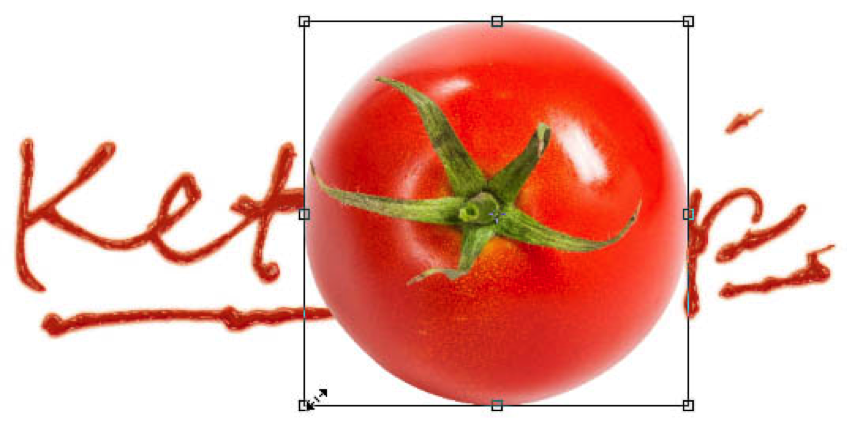
第3步
調整西紅柿,放置在適當的位置和大小。
第4步
使新圖層,然后畫上黑番茄的某些部分。

第5步
降低圖層的不透明度。
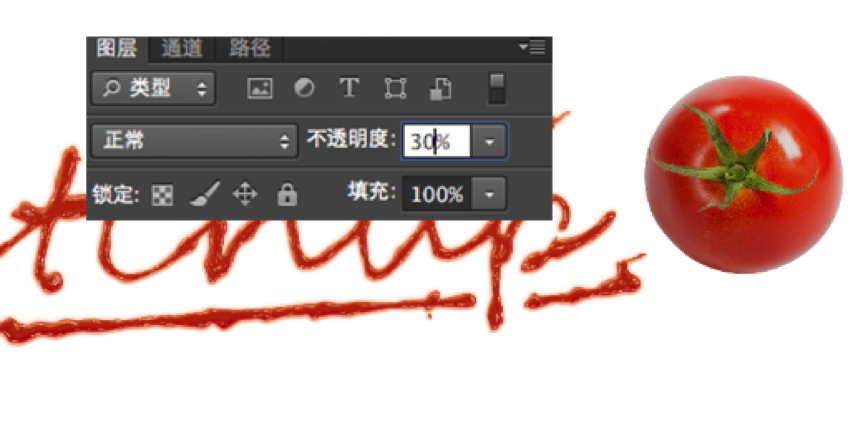
第6步
使西紅柿下一個新的圖層。激活畫筆工具,并設置前景色為黑色。用大的軟筆刷畫出一幅柔和的陰影。
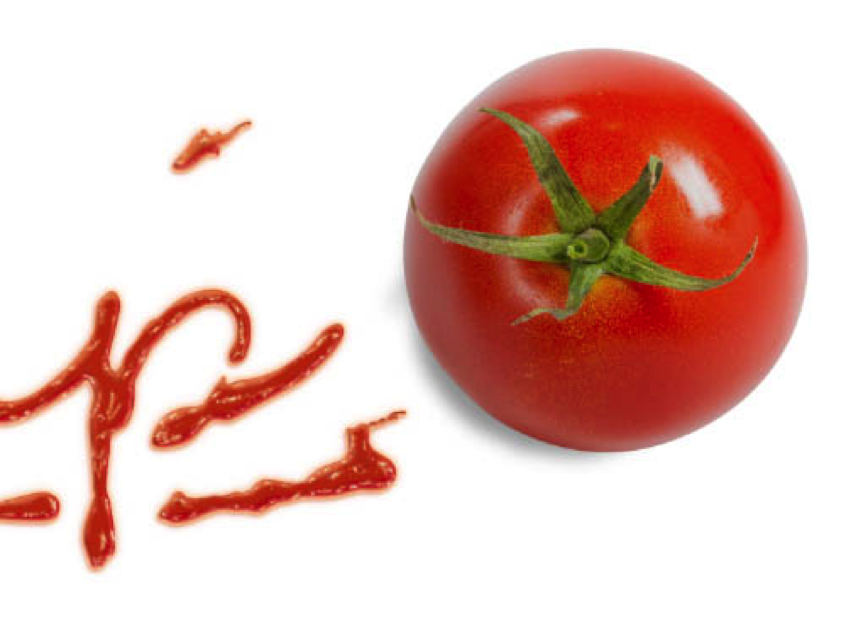
第7步
涂料橙色#ce786d 上的陰影之上。這將是番茄反射光。
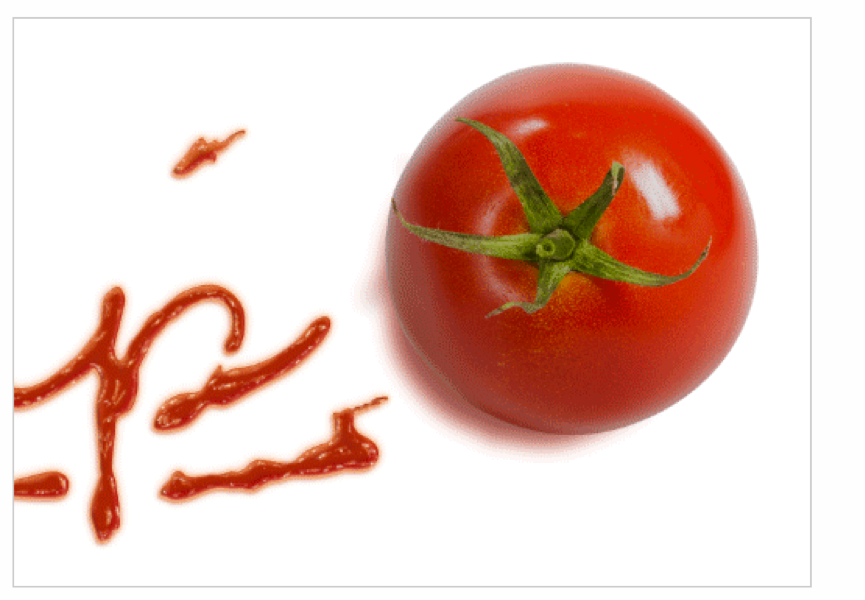
第8步
添加更大的陰影與黑色和橙色#ce786d 作為它的顏色。
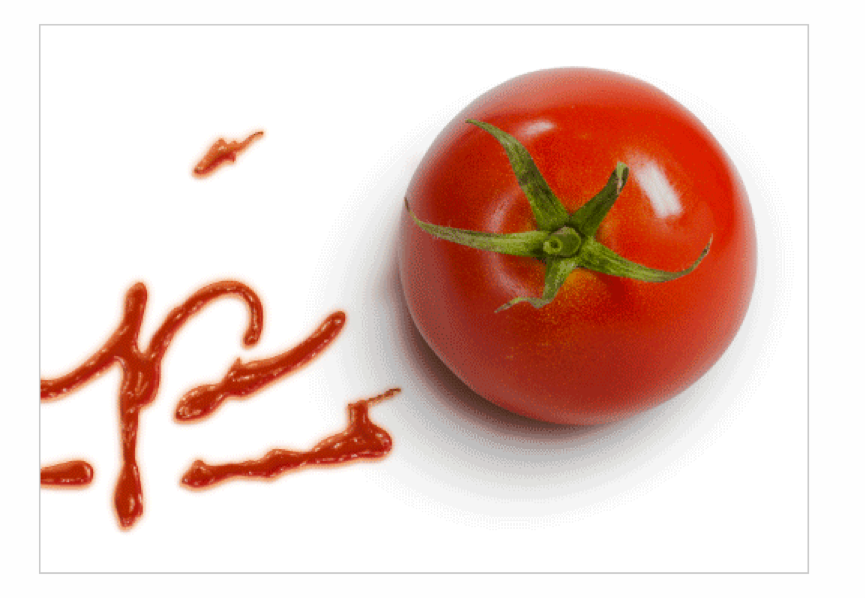
下面是我們現在的效果
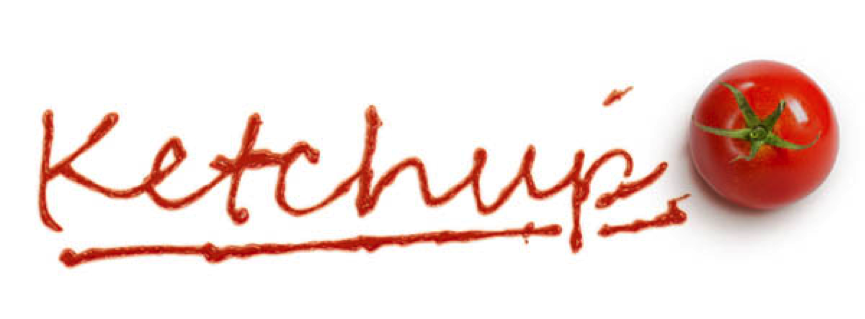
4, 涂抹的效果
第1步
我們的文字太干凈。我們想讓它更逼真,增加了涂抹。首先使隨機的形狀,。在這里,我們用“P”。應用圖層樣式,我們前面使用的原始文本。

第2步
在混合選項對話框,激活圖層蒙版隱藏效果。
前面講過,這里不在上圖了
第3步
涂料用黑色來隱藏它們的形狀的某些部分。請確保你畫的隨機區域給它逼真的效果。

第4步
繪制隨機選擇使用多邊形套索工具,然后用橙色填充 #b5621e。用大軟抹去它的某些部分橡皮擦工具。油漆一點點褐色 #973b1d 添加逼真的色彩。

第5步
設置前景色為橙色#ecb877。激活 畫筆工具,并減少其不透明度的選項欄。整個涂料的特性和我們之前做任意形狀的一些隨機線。

上一篇:粉筆字,快速制作粉筆字效果教程
下一篇:ps立體字制作




























